Cómo desactivar las capturas de pantalla y los efectos de sonido de la papelera vacía en Mac OS X
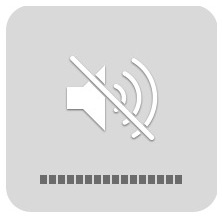
Cada vez que tomas una captura de pantalla en Mac OS X o vacías la papelera, escuchas un pequeño efecto de sonido que acompaña a la acción. Con una captura de pantalla, suena como un clic del obturador de la cámara, y con la Papelera suena como una pila de papeles arrugados y tirados.
Buenos efectos de sonido y ciertamente sirven para alertar al usuario sobre la finalización de la tarea en cuestión, pero ¿son necesarios? Si desea o no comentarios de audio, puede decidir, pero puede desactivar fácilmente esos efectos de sonido del Finder cambiando una configuración:
Cómo desactivar la Papelera, la captura de pantalla y los efectos de sonido de la interfaz de usuario en Mac OS X
- Arrastre hacia abajo el menú Apple y abra Preferencias del sistema
- Elija el panel de preferencias «Sonido»
- En la pestaña «Efecto de sonido», desactive la casilla junto a «Reproducir efectos de sonido de la interfaz de usuario».
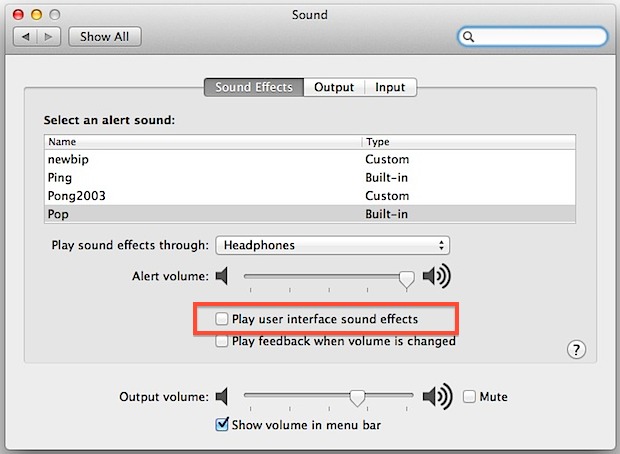
Puede confirmar que los cambios se realizaron tomando una captura de pantalla, vaciando la Papelera o realizando cualquier otra tarea de nivel del Finder que generalmente tenía comentarios de audio asociados. Por supuesto, las acciones continúan, no hay más efectos de sonido asociados a ellas. Esto también parece apagar el efecto de sonido del centro de notificaciones si está cansado de escucharlo también.
El sonido del sistema de movimiento también tendrá el mismo efecto, pero obviamente apaga todo y, de lo contrario, no hay forma en la GUI de eliminar los efectos de sonido fuera de la preferencia de conmutación.
Avanzado: usar la línea de comando para vaciar la Papelera de reciclaje y tomar capturas de pantalla en silencio
Sin embargo, llamar a la línea de comando nos da opciones tanto para manejar la Papelera en silencio como para tomar una captura de pantalla.
También puede usar la herramienta de línea de comandos ‘captura de pantalla’ para tomar una captura de pantalla silenciosamente:
screencapture -x quiet.jpg
El comando screencapture tiene muchos otros usos, puede leer más sobre él aquí.
Del mismo modo, puede vaciar la Papelera desde la línea de comando, que tampoco proporcionará comentarios de audio en el proceso:
rm ~/.Trash/*
Acompañar ese truco con sudo o chflags también vaciará la basura de la línea de comandos, nuevamente sin sonido, incluso en las situaciones más difíciles.
Predeterminado Escriba el comando para desactivar los efectos de sonido de la interfaz de usuario del sistema
Si prefiere utilizar un comando predeterminado para desactivar los efectos de sonido de la interfaz de usuario del sistema en su Mac, puede hacerlo mediante lo siguiente:
defaults write com.apple.systemsound "com.apple.sound.uiaudio.enabled" -int 0
Para devolver la configuración a los valores predeterminados, es decir, al sistema de audio de la interfaz de usuario del sistema, utilice lo siguiente:
defaults write com.apple.systemsound "com.apple.sound.uiaudio.enabled" -int 1
¡Gracias a @jhuckaby por la idea predeterminada!
